微pe绕过开机密码2021
可以绕过开机密码。下载最新版的通用pe工具箱,将u盘制作成启动盘,接着重启连续按热键进入到bios系统下,设置u盘为第一启动,保存重启,重启后会进入通用pe工具箱的选择界面,选择第八个“运行Windows登陆密码破解菜单”,接着选择“01清除windows登录密码(修改密码)”输入“1”然后回车,输入“0”然后回车(通常第一个是C盘,后面的久是依次排列的),等待搜索完成,输入要修改密码账号的数字序号,例如0为administrator输入y保存后,按esc退出后拔出U盘后重启即可。 windows系统密码清除器搜索到分区带有密码的列表,选择需要清理密码的账户,按enter,选择清除此用户的密码,按Y后再按enter确定,电脑密码清除完成,任意键退出,重启电脑即可无需输入密码进入系统。
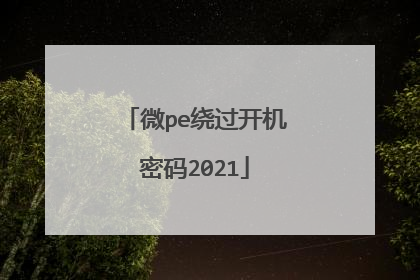
微PE工具安装U盘系统启动工具
很多时候,由于我们的电脑出了某些问题我们很可能就会选择重新装一个电脑系统,但是现在网络上有些装机工具常常会附带一些流氓软件,我在这里给各位介绍一下使用微PE工具给U盘安装系统启动工具。安装PE工具01首先,我们需要先下载“微PE”这个工具,打开搜索网站搜索“微PE”,然后进入官网找到下载区,根据自己的电脑装置选择需要下载的版本。02下载完成过后,双击运行,进入到安装的页面。03那么在进行安装的时候,可以选择安装的位置。可以安装到电脑上,可以保证在系统受损的时候最快速地安装新的系统;当然你也可以安装到U盘或者其他的移动设备上面,随时随地都能够使用。安装到U盘01那么这里给大家介绍将微PE安装到U盘地方法。在安装页面我们选择安装到U盘,然后在跳出来的弹窗上我们选择推荐的安装方式安全安装,U盘里面的文件需要先备份。02选择好了安装方式过后,我们选中自己需要安装的U盘,然后在“格式化”的这个选项前面点击一下,打上“√”,在”U盘卷标“可以根据你自己的喜好选择喜欢的壁纸,还可以根据自己的需要选择手否安装DOS工具箱,这些选项都设置完毕过后,就可以点击下方的“立即安装U盘”这个选项。03这个时候,就开始安装了,稍微等待一下,等电脑提示安装完成过后,就已经安装到U盘了。需要的时候直接插入电脑就可以使用了。04插入电脑过后,你会发现U盘是空的,什么也没有,如果你设置了U盘启动的话,那么在电脑启动的时候会出现选择“是否启动”的这个提示框。当然,如果还是不放心的话,我们可以把需要安装的系统直接复制到U盘中就行了。

怎么用微PE工具箱装系统
首先要下载一个微pe,下载链接如下:网页链接下载好之后,按照以下步骤操作:微pe截图1点击立即安装进系统,也可以安装在其它设备,也可以自定义外观。安装完之后,微pe就已经安装在电脑里了,这时,如果你不是Windows10用户,那就要自行设置启动顺序。接下来还有一步,要进入网页链接操作系统选择一个系统和系统版本点击系统版本后面的详细信息复制链接地址,这时如果你有迅雷的话,你会跳出一个下载窗口,选择一个位置,点击立即下载。下载完毕之后就准备就绪了,要进入微pe选择一个pe系统然后等待进入以后会跳出一个窗口。选择下载好的ISO文件和安装的分区,就可以开始装了,装完后点击重启,开机后就全自动安装了!
1、下载好最新版的通用pe工具箱后,将u盘制作成u盘启动盘,再将镜像文件保存好位置,就可以重启系统进行安装系统了。 2、重启的时候连续按热键进bios系统,然后在bios系统下设置u盘为第一启动,然后再将系统模式改为ide模式,因为这样装机最稳定,然后按F10保存退出;3、然后在pe选择界面选择合适自己电脑的pe系统;4、进入到pe系统后,我们点击通用pe工具箱一键智能装机系统; 5、然后如下图所示,在“请选择映像名”那里下拉框有3个选择,第一个是无用的,第二“windows technical preview”的意思是 windows 技术预览版,而第三个“windows technical preview for consumer” windows 消费者技术预览版,目前通用pe工具箱只支持消费者技术预览版,所以我们选择第三个,然后设置好安装的路径,点击开始,然后再点击确定即可开始安装了。
对于WinPE的作用,我们一般都是用来重装系统或者修复系统,但很多对WinPE并不是很了解,这就需要大家先了解一下使用WinPE的注意事项。下面本文就为大家详细介绍一下WinPE的使用注意事项。注意事项:1、计算机必须有最低 256 MB 的 RAM。2、Windows PE 可写入到 CD 、DVD、U盘、移动硬盘等这些可移动设备中。3、 Windows PE 需要一个与“视频电子标准协会”(VESA) 兼容的显示设备,并将使用它能确定支持的最高屏幕分辨率。如果 Windows PE 不能检测视频设置,它将使用 640 × 480 像素的分辨率。4、Windows PE 仅对独立 DFS 根目录支持“分布式文件系统”(DFS) 名称解析。5、 Windows PE 不支持 .NET Framework。
系统安装如下: 1、用【u深度u盘启动盘制作工具】制作u启动盘,重启电脑等待出现开机画面按下启动快捷键,选择u盘启动进入到u深度主菜单,选取“【02】Win8PE装机维护版(新机器)”选项2、进入win8PE系统,将会自行弹出安装工具,点击“浏览”进行选择存到u盘中win系统镜像文件。3、等待u深度pe装机工具自动加载win系统镜像包安装文件,只需选择安装磁盘位置,然后点击“确定”按钮即可。4、此时在弹出的提示窗口直接点击“确定”按钮。5、随后安装工具开始工作,请耐心等待几分钟。6、完成后会弹出重启电脑提示,点击“是(Y)”按钮即可。 7 、此时就可以拔除u盘了,重启系统开始进行安装,我们无需进行操作,等待安装完成即可,最终进入系统桌面前还会重启一次
1、下载好最新版的通用pe工具箱后,将u盘制作成u盘启动盘,再将镜像文件保存好位置,就可以重启系统进行安装系统了。 2、重启的时候连续按热键进bios系统,然后在bios系统下设置u盘为第一启动,然后再将系统模式改为ide模式,因为这样装机最稳定,然后按F10保存退出;3、然后在pe选择界面选择合适自己电脑的pe系统;4、进入到pe系统后,我们点击通用pe工具箱一键智能装机系统; 5、然后如下图所示,在“请选择映像名”那里下拉框有3个选择,第一个是无用的,第二“windows technical preview”的意思是 windows 技术预览版,而第三个“windows technical preview for consumer” windows 消费者技术预览版,目前通用pe工具箱只支持消费者技术预览版,所以我们选择第三个,然后设置好安装的路径,点击开始,然后再点击确定即可开始安装了。
对于WinPE的作用,我们一般都是用来重装系统或者修复系统,但很多对WinPE并不是很了解,这就需要大家先了解一下使用WinPE的注意事项。下面本文就为大家详细介绍一下WinPE的使用注意事项。注意事项:1、计算机必须有最低 256 MB 的 RAM。2、Windows PE 可写入到 CD 、DVD、U盘、移动硬盘等这些可移动设备中。3、 Windows PE 需要一个与“视频电子标准协会”(VESA) 兼容的显示设备,并将使用它能确定支持的最高屏幕分辨率。如果 Windows PE 不能检测视频设置,它将使用 640 × 480 像素的分辨率。4、Windows PE 仅对独立 DFS 根目录支持“分布式文件系统”(DFS) 名称解析。5、 Windows PE 不支持 .NET Framework。
系统安装如下: 1、用【u深度u盘启动盘制作工具】制作u启动盘,重启电脑等待出现开机画面按下启动快捷键,选择u盘启动进入到u深度主菜单,选取“【02】Win8PE装机维护版(新机器)”选项2、进入win8PE系统,将会自行弹出安装工具,点击“浏览”进行选择存到u盘中win系统镜像文件。3、等待u深度pe装机工具自动加载win系统镜像包安装文件,只需选择安装磁盘位置,然后点击“确定”按钮即可。4、此时在弹出的提示窗口直接点击“确定”按钮。5、随后安装工具开始工作,请耐心等待几分钟。6、完成后会弹出重启电脑提示,点击“是(Y)”按钮即可。 7 、此时就可以拔除u盘了,重启系统开始进行安装,我们无需进行操作,等待安装完成即可,最终进入系统桌面前还会重启一次

安装在电脑系统里的微PE工具箱怎么卸载
通用PE工具箱是一款极适合于网管、装机人员使用的多功能WinPE系统维护工具箱,它基于Windows PE制作,支持USB2.0/SCSI/Netcard等设备,操作简便,界面清爽。您可以使用它进行磁盘分区、格式化、磁盘克隆、修改密码、数据恢复、系统安装等一系列日常应急维护工作。相比同性质的DOS系统维护工具,PE工具箱更容易操作、更容易上手。并且它有体积小,启动超快等特点,相信它能提高您的维护效率1、PE安装目录在C:7777隐藏目录下,其实作者提供了卸载方法,只要运行unabs.exe这个卸载程序就好,该文件可以搜索,或是直接运行这个文件,该文件貌似在system32目录下。2、若之前只删除了7777目录,导致启动时还有PE选项,可以用《 》,在系统设置》启动这里删除即可。


